Catálogo de Camadas (Funcionalidades)
A seção Catálogo de Camadas reúne todas as camadas geoespaciais disponíveis na IDE MS.
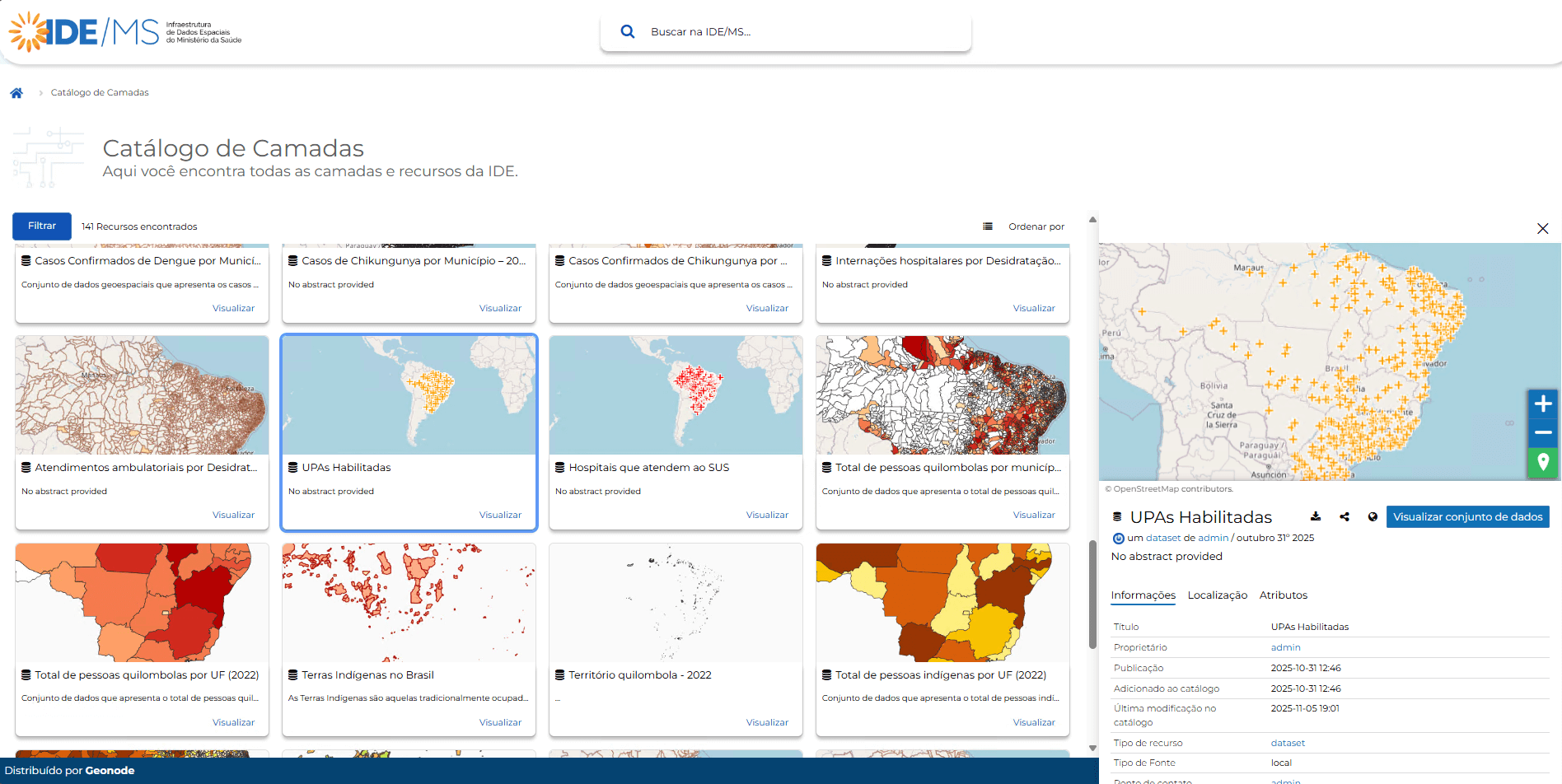
Funcionalidades do Catálogo de Camadas
- Filtrar Dados: Você pode refinar a busca usando filtros como tema, território, formato e instituição produtora.
- Visualizar: Os dados estão disponíveis para visualização direta na plataforma.
- Baixar: É possível baixar os dados em formatos abertos e interoperáveis (GeoJSON, CSV, Shapefile, TIFF, etc.).
- Visualizar a camada representada em mapa;
- Filtrar e selecionar modos de visualização;
- Visualizar as informações sobre a camada;
- Visualizar metadados;
- Visualizar tabela de atributos e painéis.
Tipos de Dados e Visualização
A IDE MS trabalha com diferentes tipos de dados espaciais representados graficamente para facilitar a leitura:| Tipo de Visualização | Característica e Uso | Exemplo |
|---|---|---|
| Vetorial – Ponto Simples | Representa elementos pontuais de forma única e uniforme. | Focos de queimadas. |
| Vetorial – Ponto Classificado | Variação de cor de acordo com uma variável. | Conectividade das unidades de saúde. |
| Vetorial – Ponto Classificado (Tamanho) | Variação de cor e tamanho do ponto conforme duas variáveis distintas. | Tamanho da população. |
| Raster Classificado | Imagens compostas por pixels com classificação temática, ideal para superfícies contínuas. | Índice integrado de secas. |
| Vetorial – Polígonos (GeoJSON) | Arquivos leves com áreas delimitadas, usados para visualização rápida de dados agregados. | Áreas de abrangência de eventos climáticos. |
- 1: Vetorial – Ponto simples: utilizado para representar elementos pontuais como focos de queimadas, com marcação única e uniforme no mapa.
- 2. Vetorial – Ponto classificado: pontos representados com variação de cor de acordo com uma variável (ex.: estações meteorológicas automáticas e manuais).
- 3. Vetorial – Ponto classificado com variação de tamanho: representação em que tanto a cor quanto o tamanho do ponto variam conforme duas variáveis distintas (ex.: tamanho da população).
- 4. Raster classificado: imagens compostas por pixels com classificação temática (ex.: índice integrado de secas), ideais para representar superfícies contínuas.
- 5. Vetorial – Polígonos a partir de GeoJSON (geometria simplificada): arquivos leves com áreas delimitadas (ex.: áreas de abrangência de eventos climáticos), usados para facilitar a visualização de dados agregados.
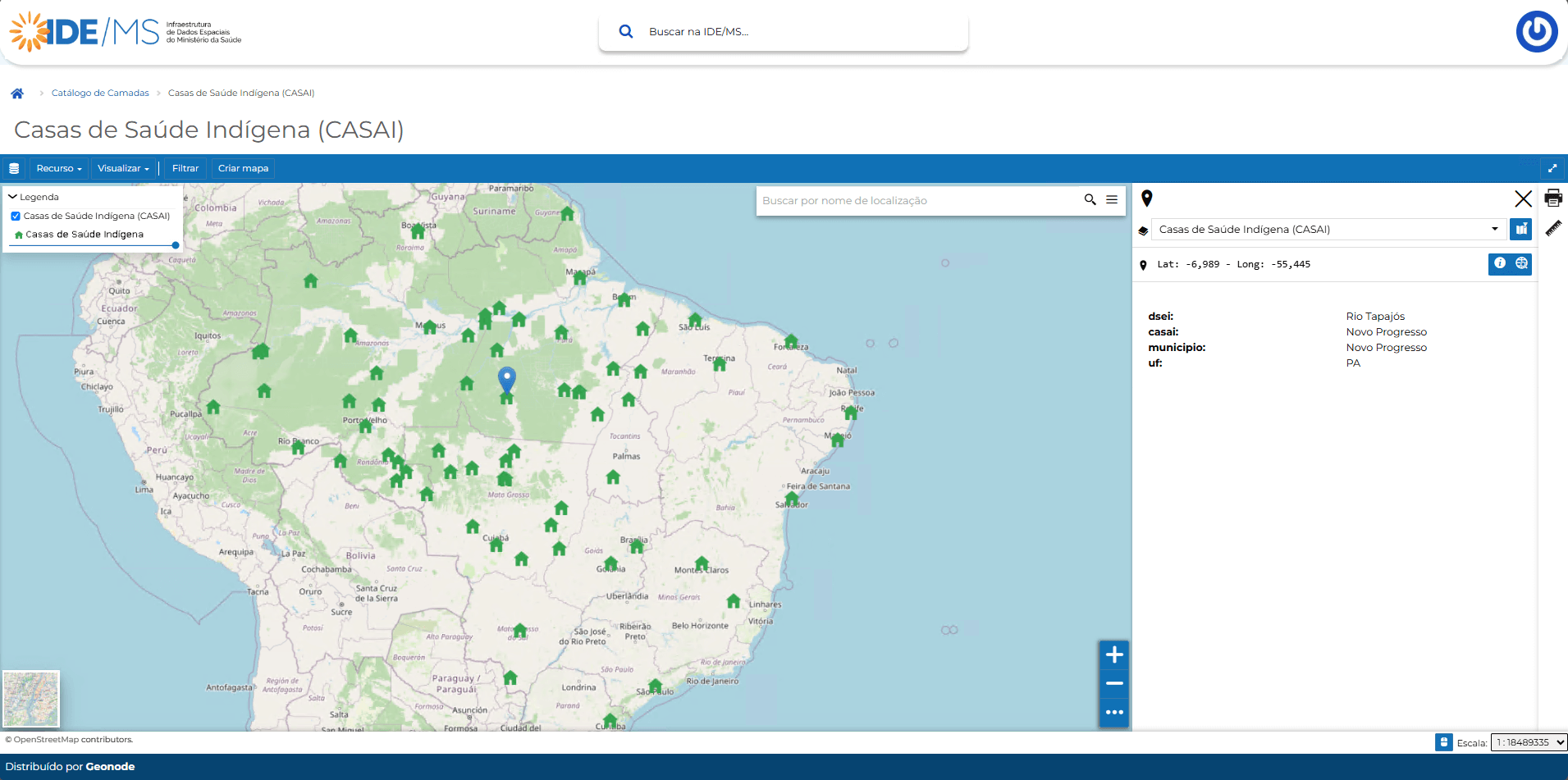
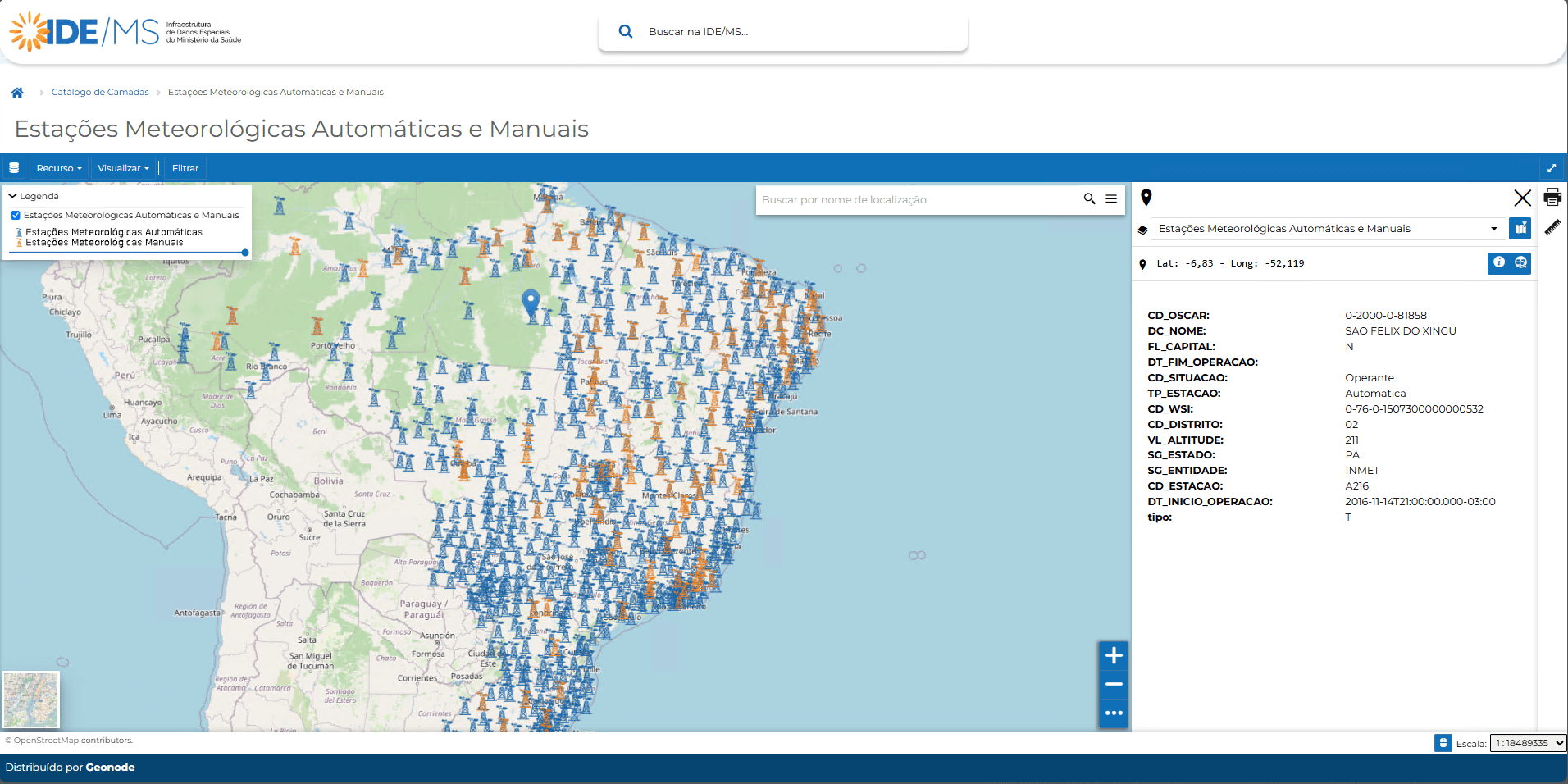
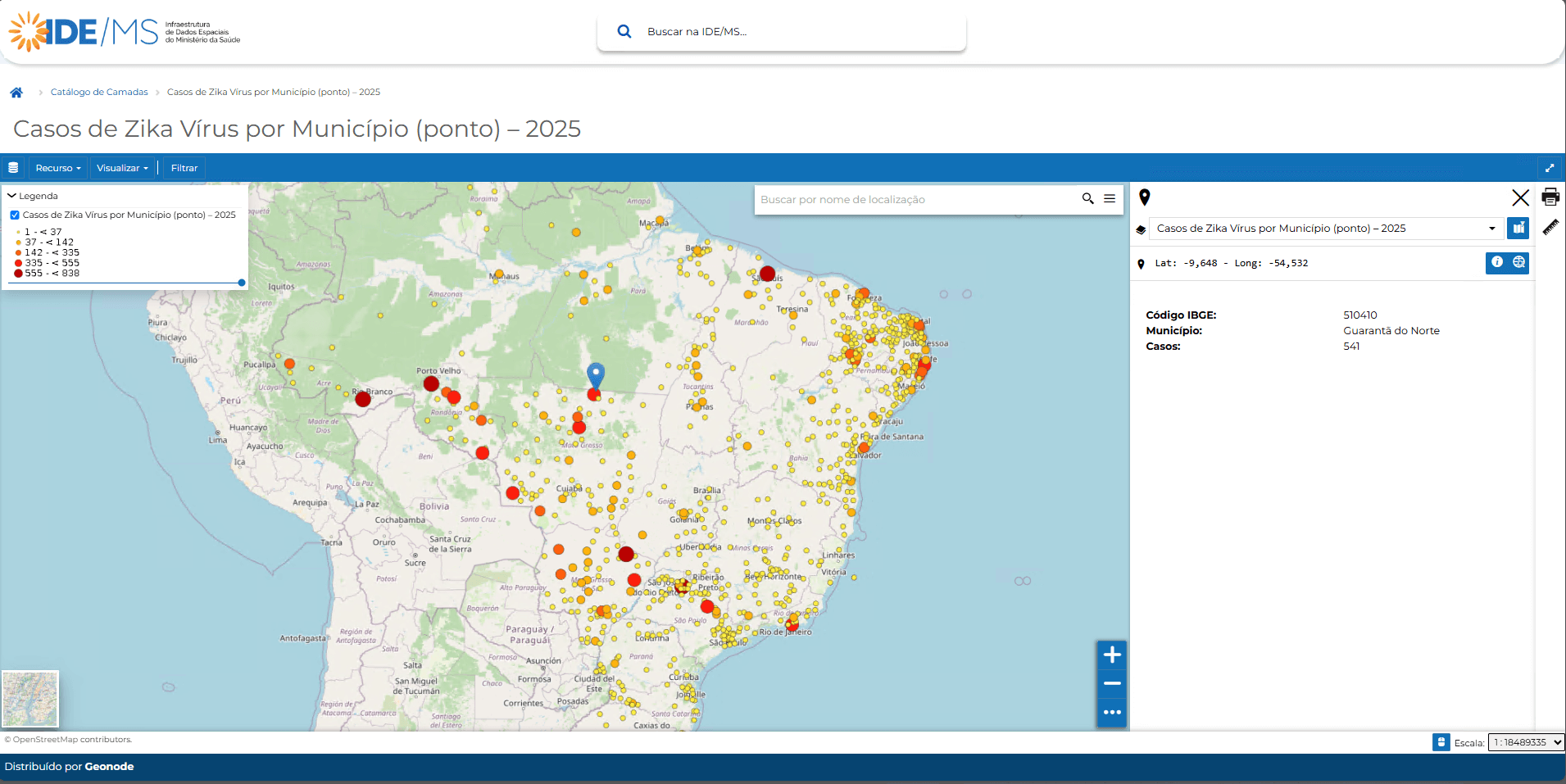
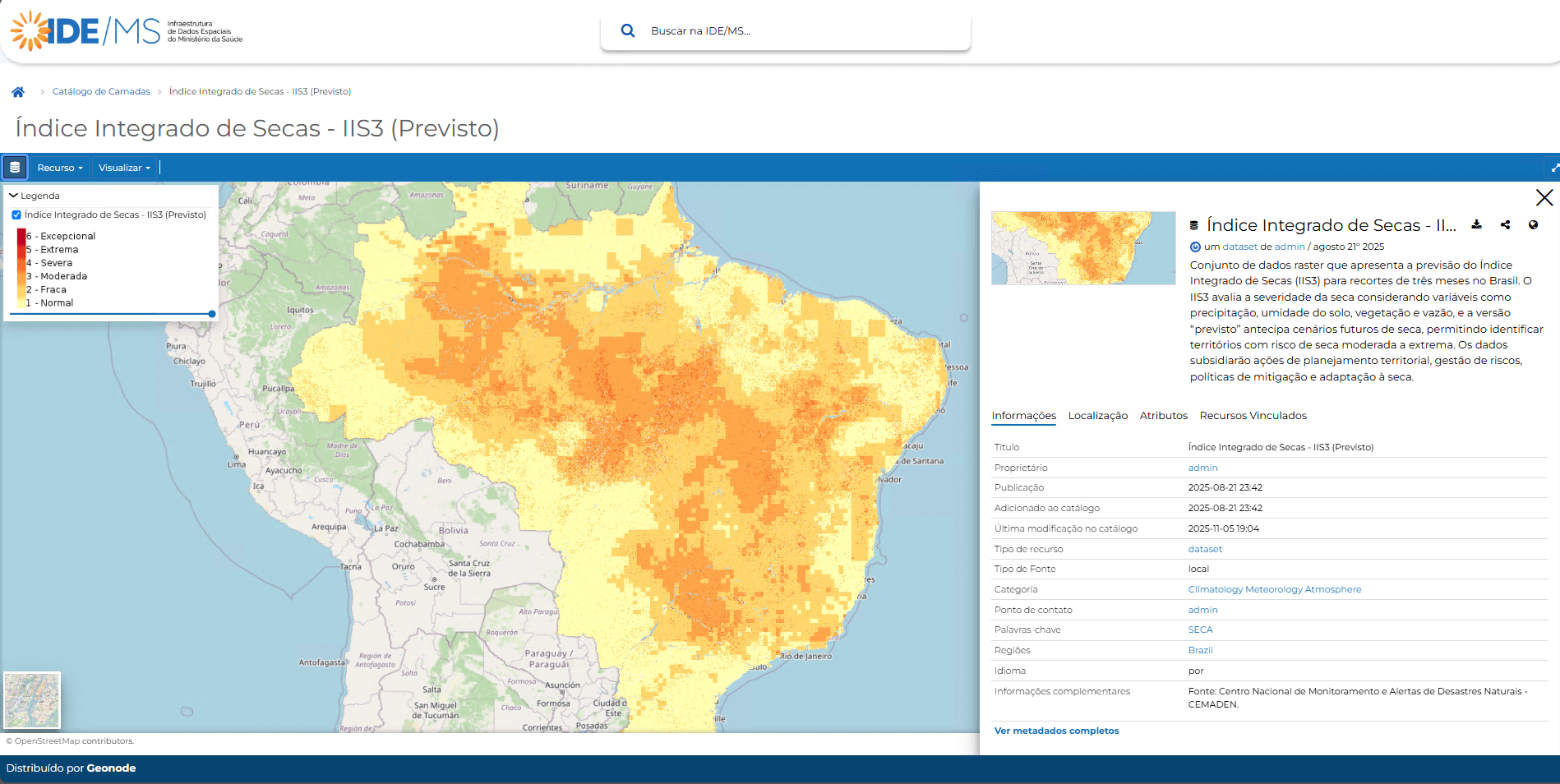
Filtros e Seleção da Camada
A plataforma possui ferramentas para refinar a visualização dos dados no mapa:- Filtros de Dados: Use os filtros para fazer recortes específicos por município, região de saúde, estado, categoria de serviço, período de referência e outros atributos.
- Seleção Direta: Use ferramentas de desenho (círculo, retângulo ou mão livre) sobre o mapa para selecionar feições específicas e acessar suas informações detalhadas.
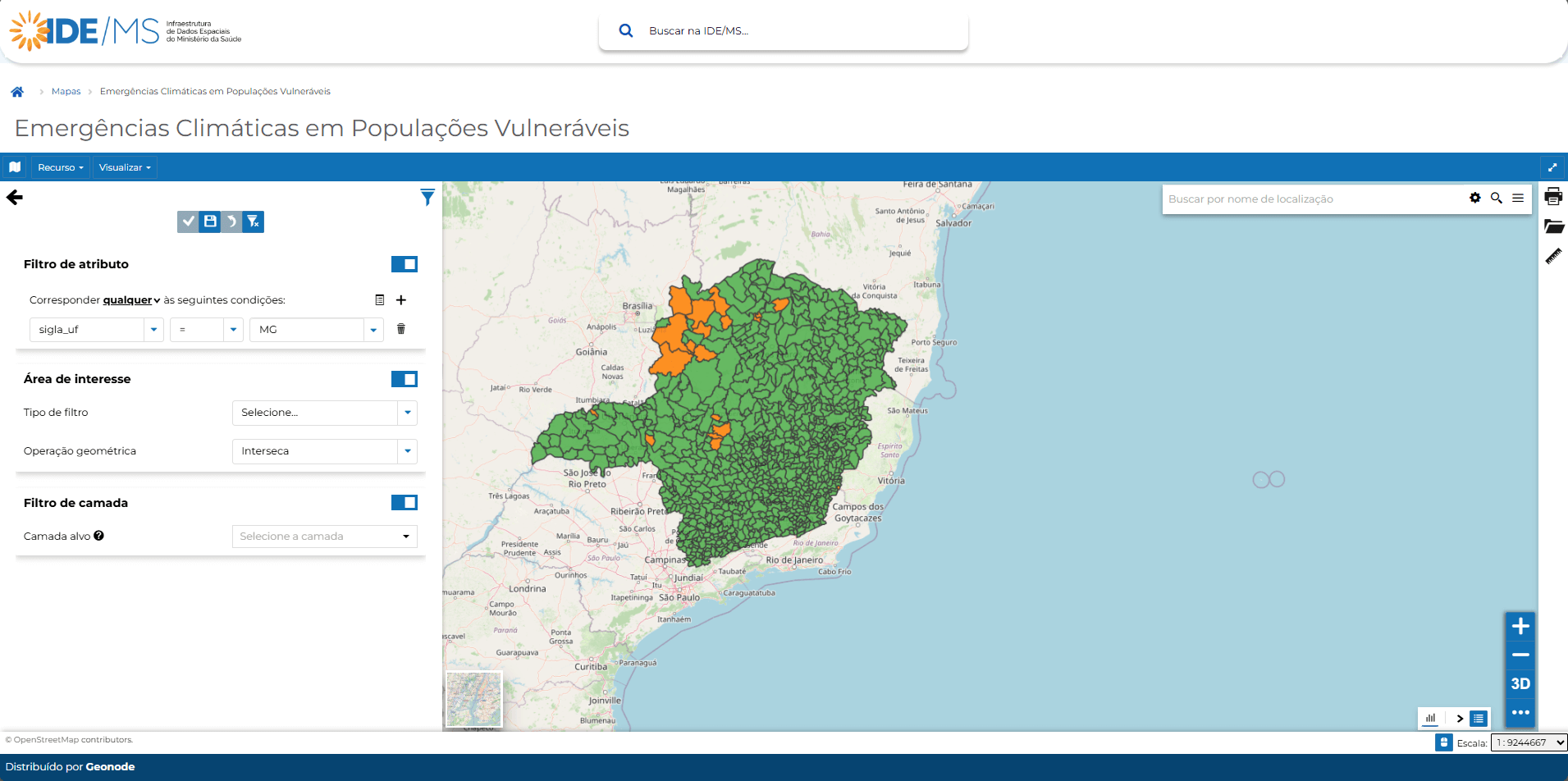
Informações Detalhadas da Camada
No menu superior da camada é possível acessar as informações da camada.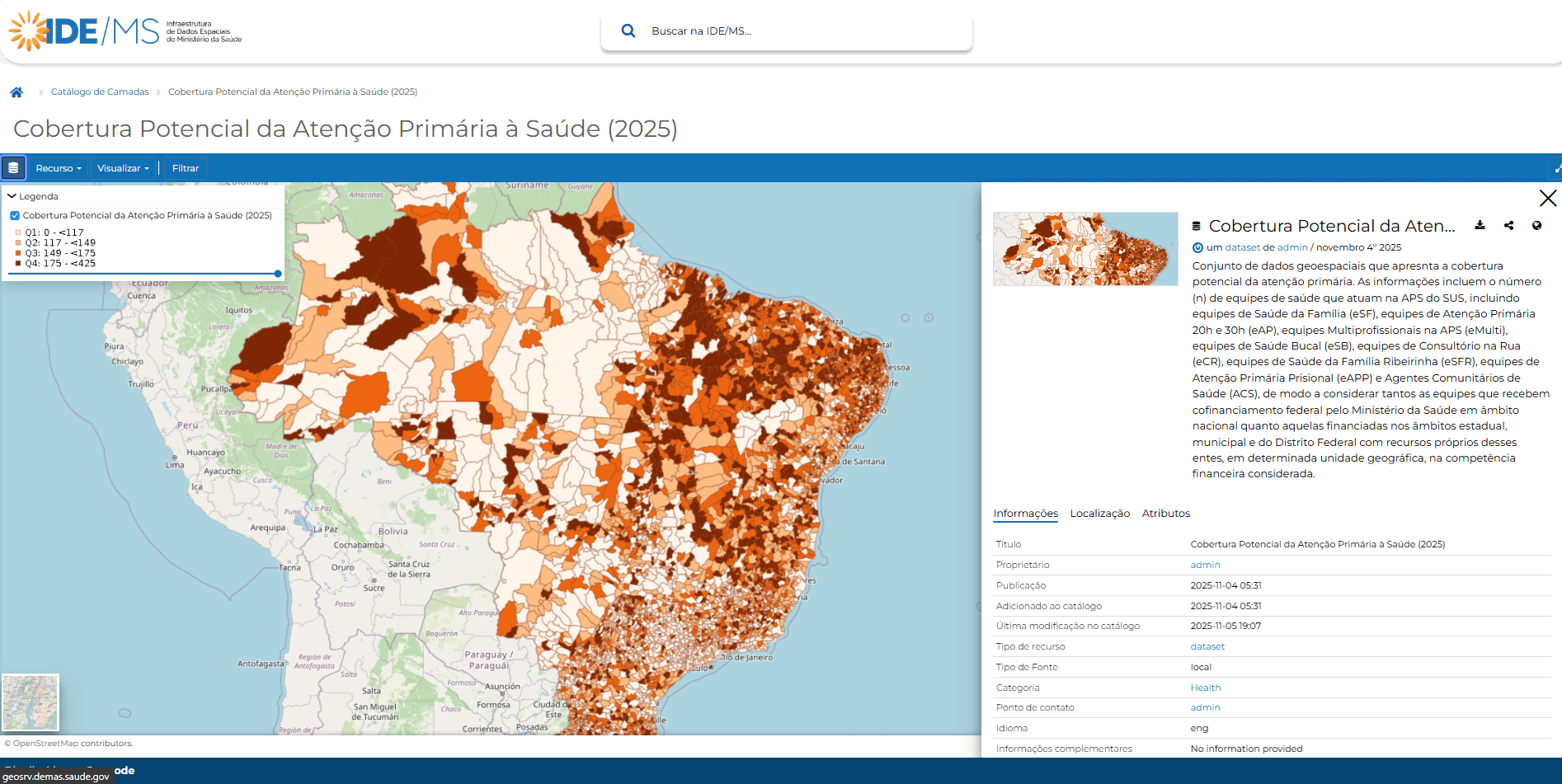 Para visualizar as informações da camada:
Para visualizar as informações da camada: - Com a página da camada aberta, clique no menu superior em "visualizar";
- Clique em “visualizar informações”;
- Uma seção abrirá no lado direito da tela, com as informações detalhadas sobre a camada.
Tabela de Atributos e Painéis
Ao interagir com as camadas ativadas, você pode acessar informações adicionais:- Tabela de Atributos: Exibe os dados tabulares (em formato de planilha) associados aos elementos espaciais selecionados no mapa.
- Painéis de Informação (Widgets): Organiza os dados selecionados em gráficos, contadores e resumos estatísticos para facilitar interpretações rápidas e embasadas.
Metadados
Cada conjunto de camadas inclui metadados detalhados para garantir transparência e confiança no uso das informações.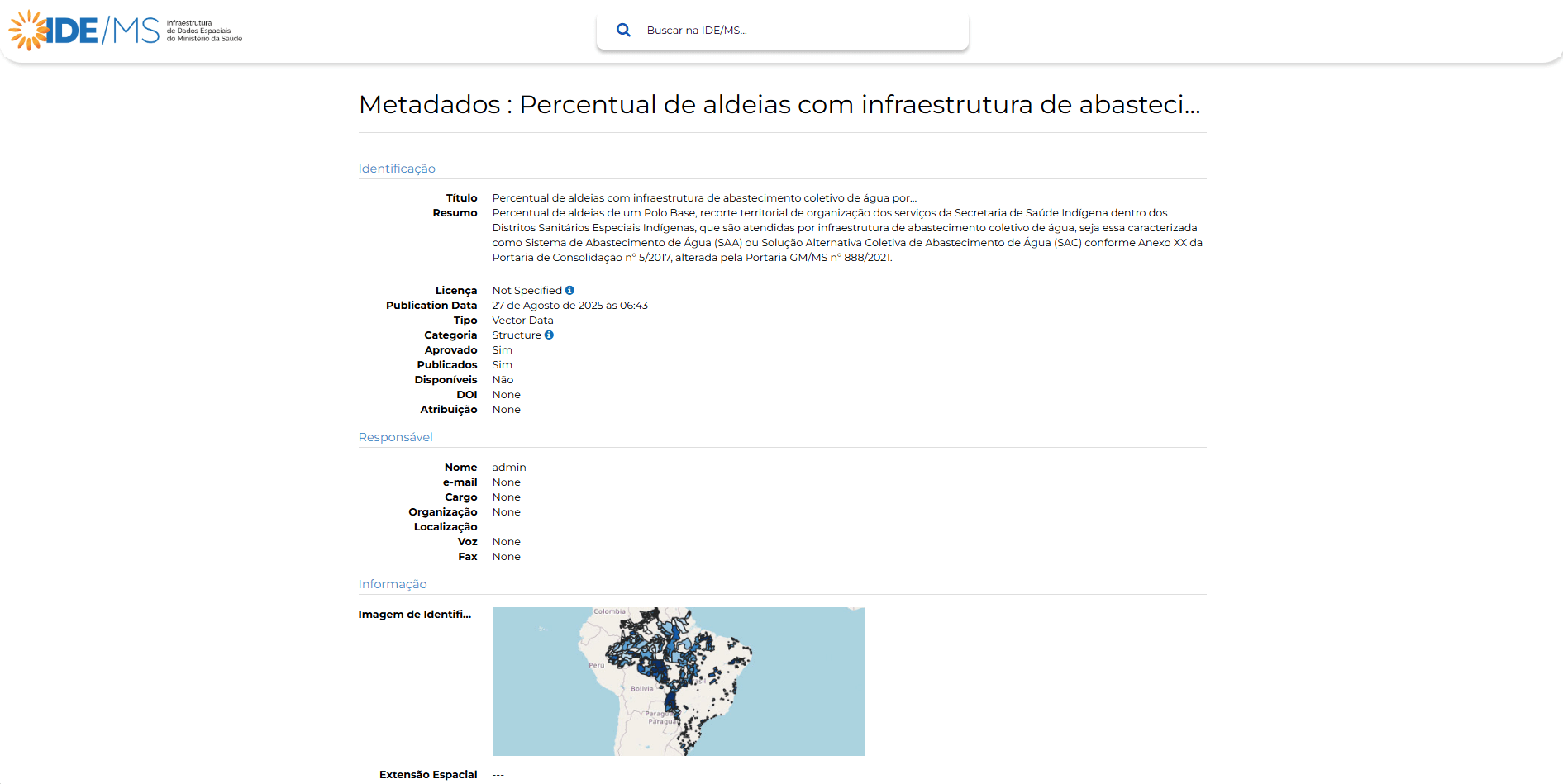 Para visualizar os metadados:
Para visualizar os metadados: - Na página da camada aberta, clique em “visualizar” no menu superior;
- Clique em "visualizar metadados”;
- Os metadados serão exebidos em uma nova tela.
